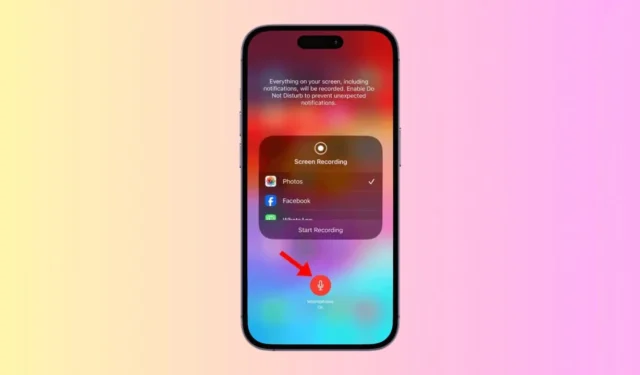
Puede haber varias razones por las que quieras grabar la pantalla de tu iPhone. Tal vez quieras guiar a tu amigo sobre cómo usar ciertas funciones del iPhone o quieras grabar un breve tutorial.
Sea lo que sea, grabar la pantalla es bastante fácil en el iPhone y no necesitas ninguna aplicación de terceros para este propósito. Los iPhone modernos tienen una grabadora de pantalla nativa que puede grabar todo lo que se muestra en la pantalla y capturar el audio.
Cómo grabar la pantalla de tu iPhone con sonido
Sin embargo, si eres nuevo en el iPhone, es posible que necesites ayuda para utilizar su grabador de pantalla nativo. A continuación, compartimos algunos pasos sencillos para grabar la pantalla del iPhone con sonido. Empecemos.
1. Agregue grabación de pantalla al panel de control
El primer paso es agregar la herramienta de grabación de pantalla al Centro de control del iPhone. Simplemente siga los pasos a continuación para agregar la herramienta al Centro de control de su iPhone.
1. Abre la aplicación Configuración en tu iPhone.
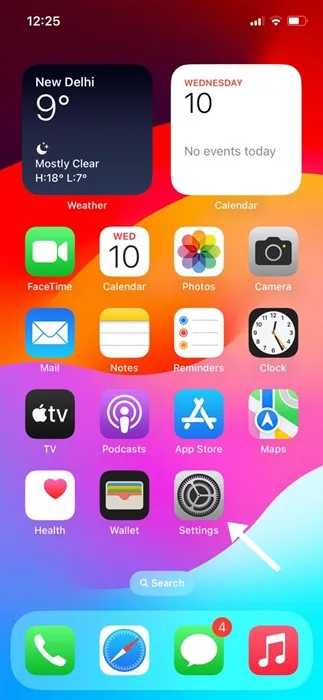
2. Cuando se abra la aplicación Configuración, toque Centro de control .
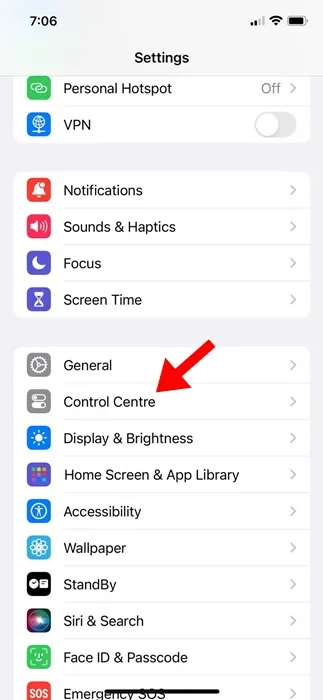
3. A continuación, desplácese hacia abajo hasta la sección Más controles .
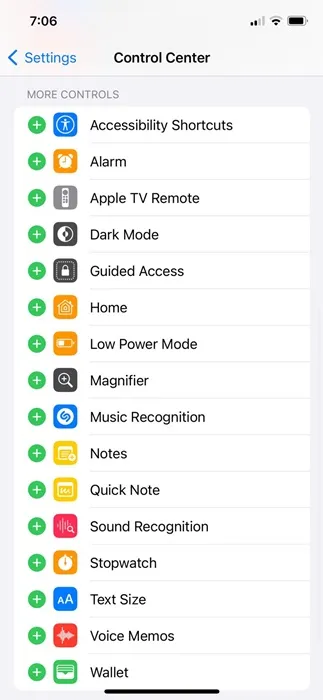
4. Busque la Grabación de pantalla y toque el ícono Más (+) al lado.
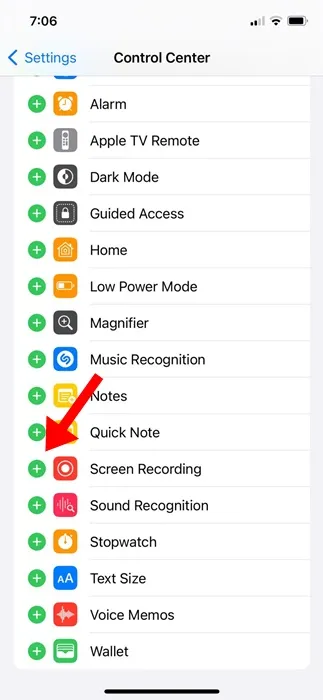
5. Una vez que hayas hecho esto, abre el Centro de control en tu iPhone. Allí encontrarás el ícono de grabación de pantalla .
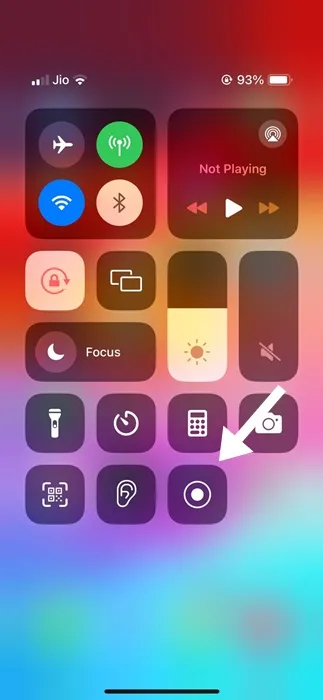
¡Eso es todo! Así es como puedes agregar una opción de grabación de pantalla al Centro de control del iPhone.
2. Cómo grabar la pantalla en iPhone con sonido
Simplemente siga los pasos que se comparten a continuación para grabar la pantalla del iPhone con sonido.
1. Abra el Centro de control en su iPhone y toque el ícono de Grabación de pantalla .
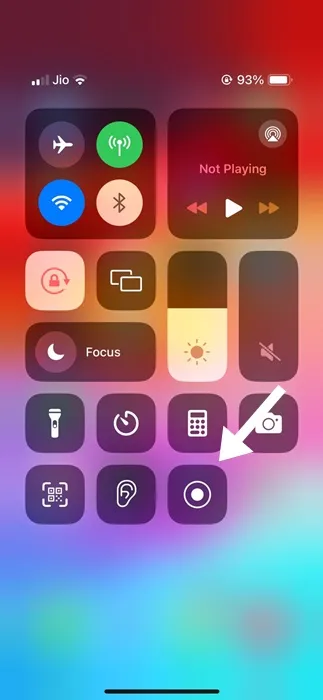
2. Una vez que comience la grabación de la pantalla, el reloj en la barra de estado de su iPhone se volverá rojo.
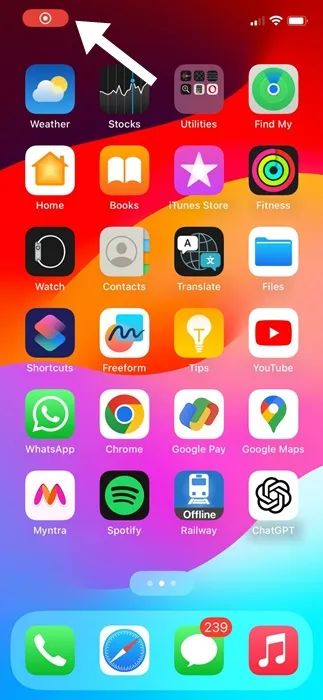
3. El icono de grabación rojo en la parte superior izquierda de la barra de estado indica que la grabadora de pantalla se está ejecutando.
4. Para detener la grabación de pantalla, abra el Centro de control y toque nuevamente el botón Grabación de pantalla. Esto detendrá la grabación de tu pantalla .
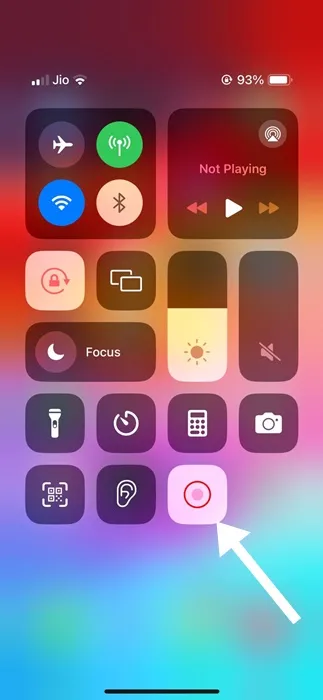
5. Una vez detenido, recibirás una notificación informándote que la grabación de pantalla se ha guardado en Fotos .
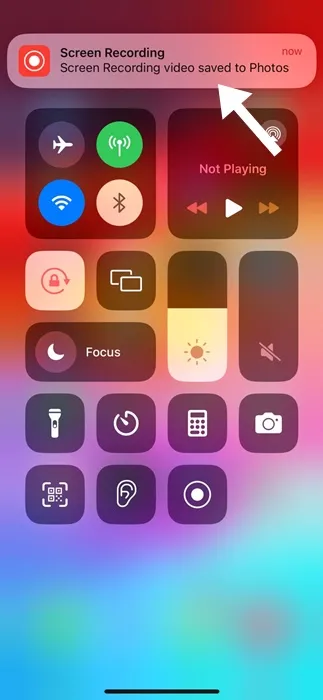
6. Si desea grabar audio externo, mantenga presionado el botón Grabación de pantalla en el centro de control. A continuación, toque el ícono del micrófono para habilitar la grabación de audio externa y luego toque Iniciar grabación .
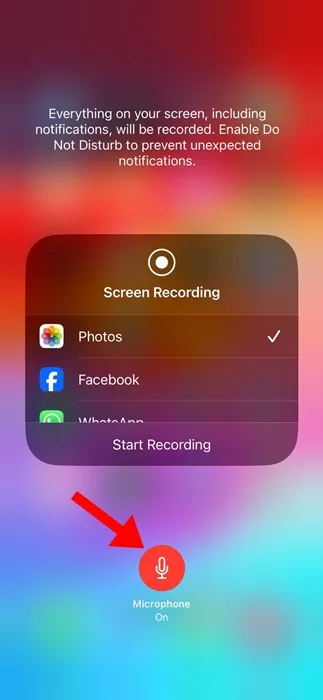
¡Eso es todo! Al habilitar el acceso al micrófono mientras se graba la pantalla, se capturará tanto el audio del sistema como el externo.
3. Utilice aplicaciones de grabación de pantalla de terceros
Si desea tener más control sobre la grabación de su pantalla, considere usar una grabadora de pantalla de terceros. Encontrarás muchas aplicaciones de grabación de pantalla para iPhone en la App Store de Apple; puedes usarlos para grabar la pantalla de tu iPhone con beneficios adicionales. A continuación, compartimos tres de las mejores aplicaciones de grabación de pantalla para iPhone.
1. ¡ Grábalo!
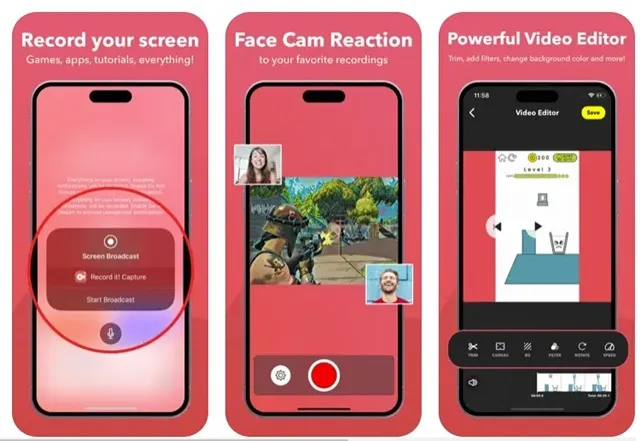
¡Grábalo! es un grabador de pantalla de terceros para iPhone que puedes conseguir en la App Store de Apple. La aplicación es excelente para grabar tus juegos y aplicaciones favoritos.
Incluso puedes usar esta aplicación para grabar videos tutoriales, demostraciones en video y videos de capacitación en tu iPhone.
Si hablamos de los controles, la aplicación te permite grabar toda la pantalla, agregar reacciones de facecam y más.
Lo que es más útil es ¡Grábalo! tiene un editor de video nativo que te permite recortar tu grabación, aplicar filtros de video, ajustar la velocidad de reproducción, etc.
2. Grabador de pantalla VideoShow
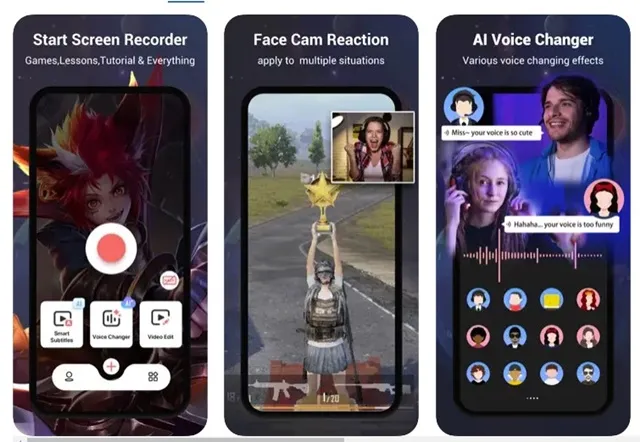
VideoShow Screen Recorder es una aplicación de iPhone multipropósito en la lista. Esta es básicamente una grabadora de video y una aplicación de edición de video.
Como todos los grabadores de pantalla para iPhone, VideoShow Screen Recorder te permite grabar toda la pantalla, agregar tu reacción al video, agregar subtítulos, transformar tu voz con la ayuda de IA y hacer mucho más.
Las funciones de edición de video de la aplicación incluyen cortar/recortar/dividir/voltear/invertir los clips de grabación de pantalla, ajustar la velocidad de reproducción, aplicar filtros, agregar subtítulos y más.
3. Grabadora DU
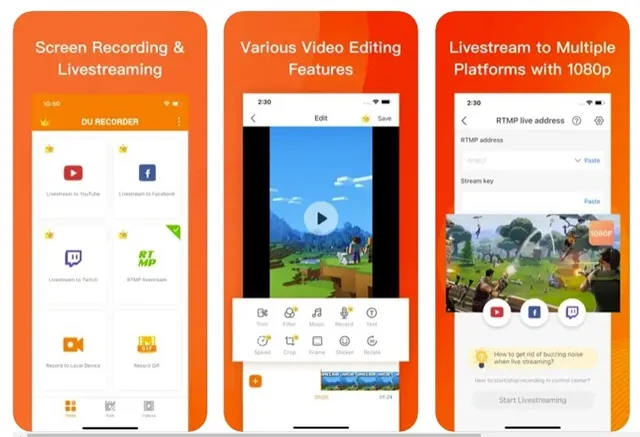
DU Recorder es una aplicación de transmisión y grabación de pantalla de iPhone que te permite grabar la pantalla de tu iPhone y transmitir en vivo directamente a YouTube, Facebook y Twitch.
La aplicación admite la grabación simultánea de micrófono y audio interno, admite dirección RTMP, etc.
Además, DU Recorder ofrece un puñado de opciones de edición de video, como recortar clips de video, ajustar su velocidad de reproducción, agregar texto/subtítulos, aplicar filtros y más.
Esta guía explica cómo grabar la pantalla de tu iPhone con sonido. También compartimos algunas de las mejores aplicaciones que brindan más control sobre la grabación de pantalla. Háganos saber si necesita más ayuda para grabar la pantalla de su iPhone con sonido.




Deja una respuesta